ก่อนอื่นเราต้องรู้เหตุผลที่ทำให้ iPhone เปิดไม่ติด ของเราเปิดเครื่องไม่ติดหรือมีอาการค้างเสียก่อน ซึ่งส่วนมากจะเกิดจากซอฟต์แวร์ขัดข้อง หรือจะเป็นปัญหาที่เกิดจากฮาร์ดแวร์ ดังนั้นเรามีมาดูกันดีกว่าว่าคุณกำลังเจอกับปัญหาส่วนไหน ซอฟต์แวร์หรือฮาร์ดแวร์ บทความนี้มีวิธีแก้ไขให้กับคุณ
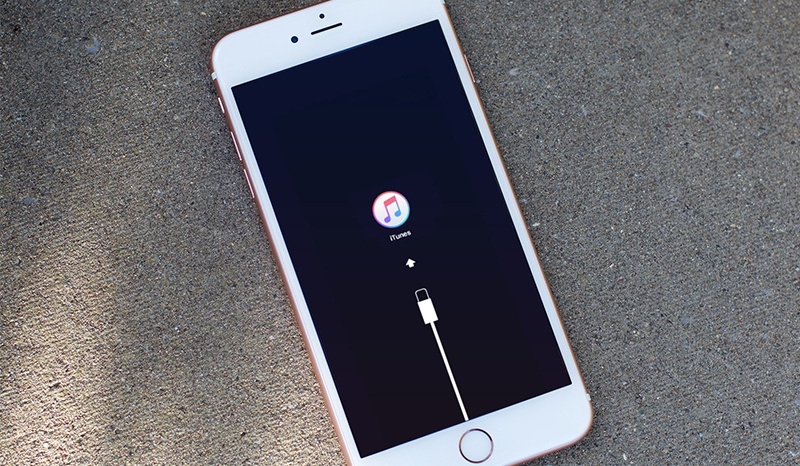
1.ชาร์จโทรศัพท์มือถือของคุณ
หาก iPhone เครื่องเก่งของคุณดับไป สิ่งแรกที่ควรทำคือการทดลองชาร์จมือถือของคุณเสียก่อน เพื่อให้แน่ใจว่า iPhone ของคุณมีแบตเตอรี่เพียงพอที่จะใช้งาน โดยปล่อยให้ชาร์จเอาไว้ 15-30 นาที หากไม่เปิดเครื่องอัตโนมัติ ก็ให้ลองกดปุ่มพาวเวอร์ด้านข้าง หรือ “ปุ่มเปิด-ปิดเครื่อง” ว่าเครื่องติดหรือไม่
หากแก้ไม่ได้ก็ให้ลองเอาที่ชาร์จคนอื่น หรือลองเอาที่ชาร์จของเราไปชาร์จกับ iPhone คนอื่น เพื่อตรวจสอบปัญหาของ เครื่องชาร์จ สายชาร์จ และ iPhone ของเรา ว่ามีปัญหาส่วนไหนกันแน่นั่นเอง
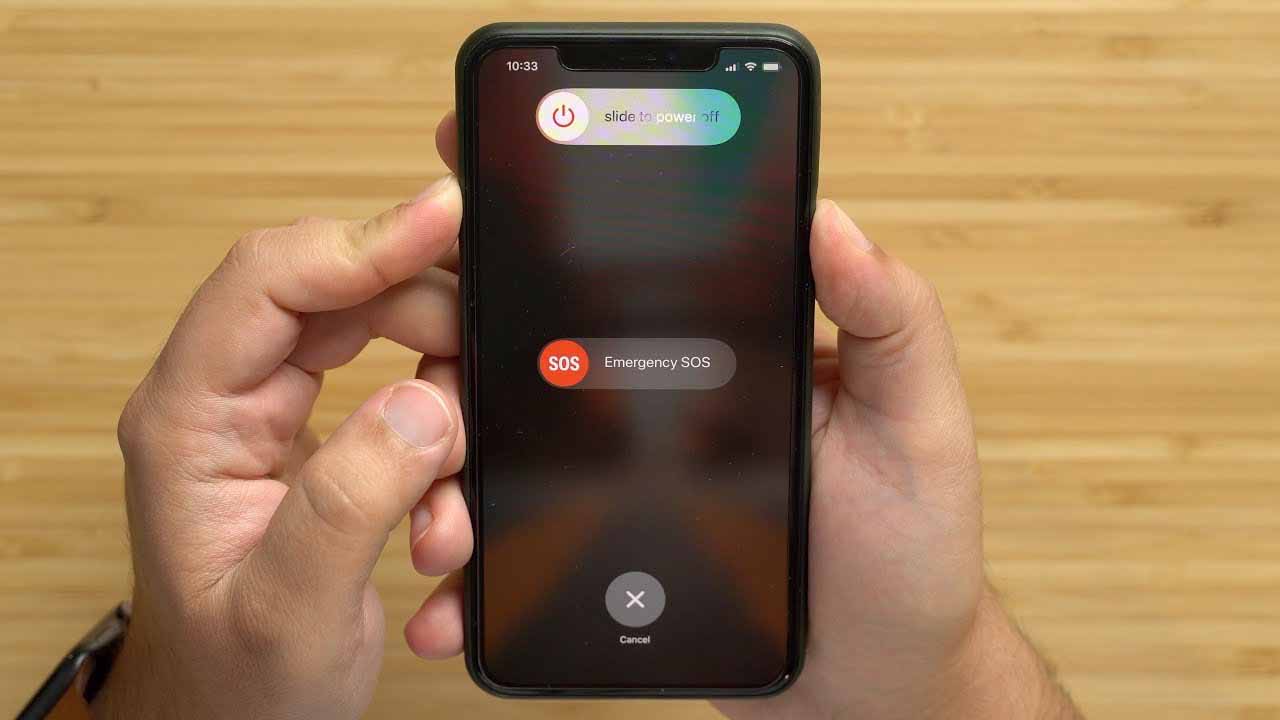
2.ทดลองรีสตาร์ท iPhone ของคุณ
หากหน้าจอของผู้ใช้งานเป็นสีดำหรือเครื่องค้าง อาจจะต้องทำการบังคับรีสตาร์ทเครื่อง iPhone ของคุณ
สำหรับ iPhone แต่ละรุ่นจะมีระบบ รีสตาร์ท ไม่เหมือนกัน โดยละรุ่นจะมีวิธีรีสตาร์ทเครื่องดังนี้
รุ่น iPhone 8, 8 Plus และ X, XS, XS Max / 11, 11 Pro Max
1.กดที่ปุ่มเพิ่มเสียง (Volume Up) 1 ครั้ง แล้วปล่อย
2.กดที่ปุ่มลดเสียง (Volume Down) 1 ครั้ง แล้วปล่อย
3.กดที่ปุ่ม Power หรือ Sleep/Wake ที่ใช้สำหรับกดเปิด-ปิดเครื่องค้างเอาไว้ จนกว่าจะขึ้นโลโก้แอปเปิ้ล
รุ่น iPhone 7, 7 Plus
1.กดที่ปุ่ม Power หรือ Sleep/Wake ที่สำหรับเปิด-ปิดเครื่อง ค้างเอาไว้
2.จากนั้นก็ให้กดปุ่มลดเสียงค้างเอาไว้ตาม โดยที่เรายังกดปุ่มเปิด-ปิดเครื่องค้างเอาไว้อยู่
3.รอจนกว่าหน้าจอดับลงไป และรอจนกว่าโลโก้แอปเปิ้ลขึ้นมาบนจอ ก็จะเสร็จสิ้นขั้นตอนรีสตาร์ทเครื่อง
รุ่น iPhone 6S และ ก่อนหน้านั้น
1.กดที่ปุ่ม Power หรือ Sleep/Wake ที่สำหรับเปิด-ปิดเครื่อง ค้างเอาไว้
2.จากนั้นให้กดที่ปุ่ม Home (โฮม) ตามขณะที่กดปุ่ม Power ค้างไว้อยู่
3.ให้กดค้างเอาไว้จนหน้าจอดับไป และรอให้โลโก้แอปเปิ้ลแสดงขึ้นมาใหม่อีกครั้ง
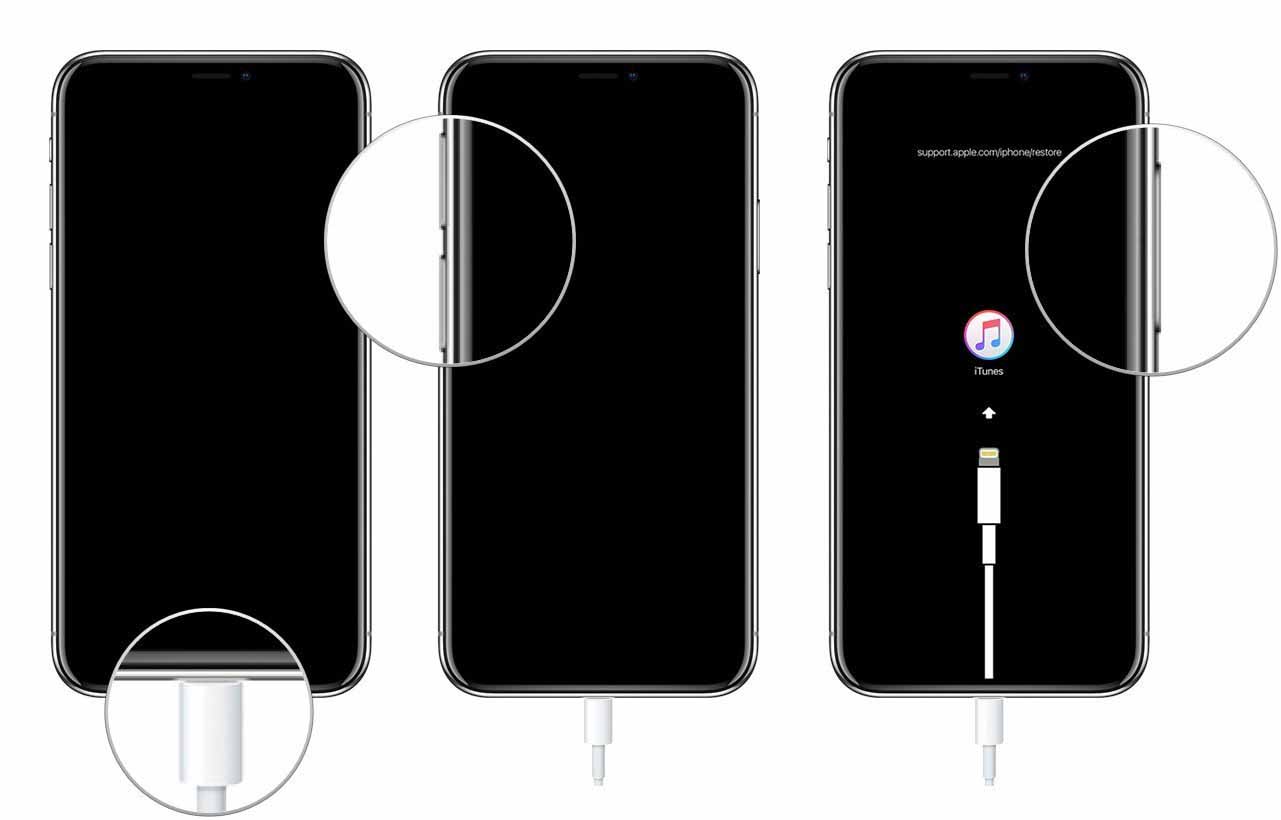
3.กู้คืน iPhone ด้วย iTunes
วิธีกู้คืน iPhone บน iTunes สำหรับมือถือที่ต้องการกู้คืนอาจจะไม่แสดงผลหน้าจอบูตขึ้นมา ดังนั้นคุณควรติดตั้ง ios บน iPhone ผ่าน iTunes แต่คุณจำเป็นต้องมี iTunes เวอร์ชั่นล่าสุด โดยมีวิธีดังนี้
ขั้นตอนที่ 1 – เชื่อมต่อ iPhone ของคุณเข้ากับเครื่องคอมพิวเตอร์ที่ติดตั้ง iTunes เวอร์ชั่นล่าสุด
ขั้นตอนที่ 2 – ให้ทำการกดปุ่มเพิ่มและสลับไปกดปุ่มลดเสียง
สำหรับ iPhone 7 และ 7 Plus
กดปุ่ม Power และกดปุ่มลดเสียงพร้อมกัน จนเข้าสู่โหลด Recovery Mode
สำหรับ iPhone 6s หรือเก่ากว่า
กดปุ่ม Home ตามด้วยปุ่ม Power ค้างเอาไว้ จนกว่าจะเข้าสู่โหมด Recovery Mode
ขั้นตอนที่ 3 – เมื่อกดปุ่มด้านข้างค้างเอาไว้จนกระทั้งโหมดกู้คืนปรากฏขึ้นบนหน้าจอ
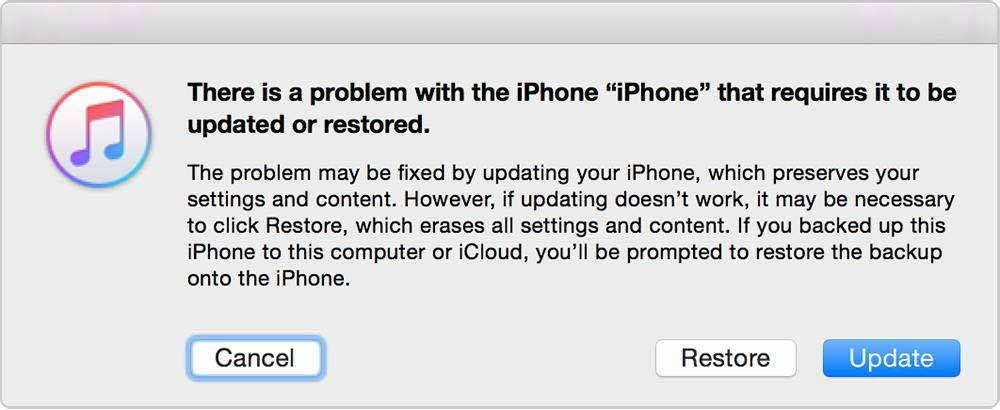
ขั้นตอนที่ 4 – หากต้องการอัพเดท ios ผ่าน iTunes ให้กดเลือก อัปเดต (Update) จะไม่สูญเสียข้อมูลบุคคล แต่หากต้องการลบข้อมูล iPhone ให้เลือกกู้คืน (Restore)


